Как отобразить FPS в Apex Legends и настроить его
Apex Legends отличается мультяшным стилем и очень плавным игровым процессом. Это быстро и безумно, и вам нужно быть быстрым, чтобы выжить в течение любого отрезка времени. Если ваш компьютер не справляется, вам нужно знать об этом, и ваш FPS — это один из способов измерить производительность ПК во время игры. Из этого туториала вы узнаете, как отобразить свой FPS в Apex Legends, а также предложите несколько советов по его повышению и улучшению общей производительности.

Отобразите свой FPS в Apex Legends
Наличие счетчика FPS показывает, сколько кадров вы используете и насколько хорошо ваш компьютер их обрабатывает. Чем выше число, тем лучше на вашем компьютере работает APEX Legends и тем меньше вероятность того, что у вас возникнут задержки с получением убийств. Это также точный показатель того, можете ли вы повысить настройки графики или нет. Вот как отобразить FPS в Apex Legends.
Программы для Windows, мобильные приложения, игры - ВСЁ БЕСПЛАТНО, в нашем закрытом телеграмм канале - Подписывайтесь:)
- Откройте лаунчер Origin и войдите в систему.

- Выбирать “Источник” сверху, а затем «Настройки приложения».

- Выберите «Происхождение в игре» вкладка.

- Прокрутите вниз до пункта «Во время игры» раздел и выберите раскрывающийся список «Отобразить счетчик FPS» (Вверху справа, Вверху слева, Внизу справа или Внизу слева).

Вы можете установить положение в любом углу экрана. Он маленький, серый, и его легко увидеть, не мешая.
Повышение FPS и производительности в Apex Legends

Для Apex Legends требуется как минимум видеокарта NVIDIA GeForce GT 640 или Radeon HD 7730, что вполне разумно. Вы можете настроить множество параметров, чтобы максимизировать производительность игры, увеличить FPS и другие аспекты. Вот несколько предложений.
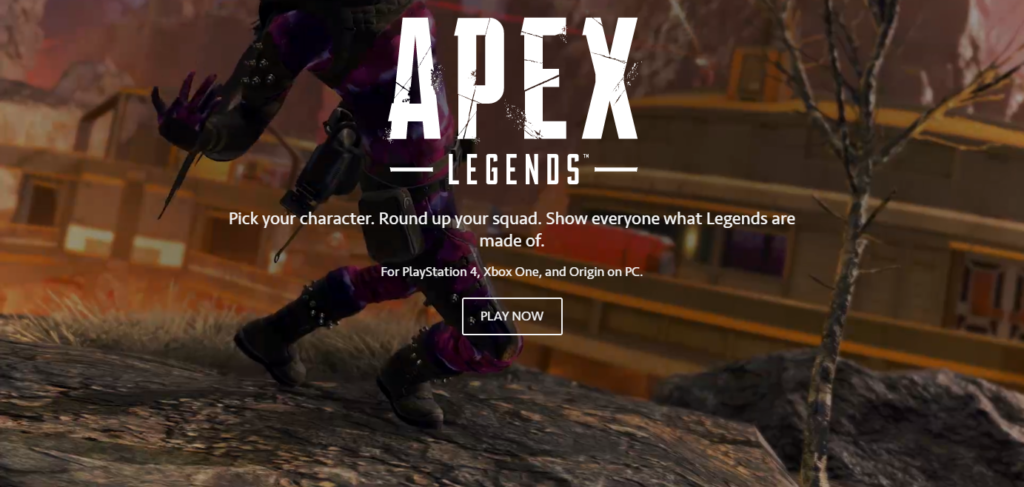
Настройка 1: обновите графический драйвер
Во-первых, убедитесь, что ваш графический драйвер использует последние версии драйверов из-за определенных обновлений Apex Legends.
Настройка 2: установите разрешение
Настройте разрешение и соотношение сторон экрана по умолчанию, чтобы минимизировать задержку.
Твик 3: запускайте Apex Legends в полноэкранном режиме
Apex Legendas работает без полей, в окне или в полноэкранном режиме. Хотя все параметры экрана работают нормально, вы должны увидеть небольшое увеличение FPS, если используете полноэкранный режим. Однако оконный вариант отлично подходит для устранения неполадок, например, когда игра зависает или возникает ошибка, из-за которой вы не можете ее закрыть. Вы можете нажать красный «X» в окне, и это не повлияет на другие работающие окна.
Твик 4: настройка поля зрения
Apex Legends рекомендует «Поле зрения» (FOV) установлен на «до 90″ для лучшей производительности. Если вы измените поле зрения на значение более 80, вы можете обнаружить, что ваш снайперский прицел станет неточным. Золотая середина известна как 90. Попробуйте и посмотрите, как это работает.
Твик 5: отключить вертикальную синхронизацию
Если вы не чувствительны к разрывам экрана и не видите их часто при запуске APEX Legends, отключите «Вертикальная синхронизация». Его использование связано с накладными расходами, которые вызывают задержку ввода, что может снизить производительность проигрывателя.
Настройка 6: отключить адаптивную суперсэмплинг
Запрещать «Адаптивная суперсэмплинг» для максимального FPS, если только у вас нет более новой видеокарты, уровень которой намного выше минимального, тем более, что для этого тоже есть накладные расходы. В любом случае он может быть недоступен, в зависимости от вашего графического процессора.
Твик 7: настройка бюджета потоковой передачи текстур
«Бюджет потоковой передачи текстур» требует некоторых экспериментов. Полезно знать, какой объем вашей видеопамяти вы собираетесь использовать при определенных настройках, но вы не будете знать, сможете ли вы с этим справиться, пока не начнете играть в игру. Установите его как можно ниже и постепенно увеличивайте его, пока не сможете сбалансировать производительность и красоту.
Твик 8: настройка фильтрации текстур
Набор “Фильтрация текстур» к “Билинейный» для максимальной производительности.
Твик 9: отключить качество Ambient Occlusion
Запрещать “Качество окружающей окклюзии» для максимальной производительности.
Настройка 10: настройка параметров теней
Запрещать “Защита от солнечных теней». «Детали солнечной тени» и “Найди детали тени». Запрещать “Динамические точечные тени» тоже, пока ты там. Визуальный эффект теней в Apex Legends незначителен, поэтому вы можете использовать свою силу в другом месте.
Твик 11: установите высокий уровень детализации модели.
Программы для Windows, мобильные приложения, игры - ВСЁ БЕСПЛАТНО, в нашем закрытом телеграмм канале - Подписывайтесь:)
Удивительно, но установка «Деталь модели» к “Высокий” разница в FPS очень незначительна. Вы также можете оставить его высоким.
Настройка 12: настройка детализации эффектов
«Детали эффектов» пройду некоторое тестирование. Только когда вы находитесь в самом разгаре перестрелки, вы узнаете, работает это или нет, поскольку оно контролирует качество взрывов, дульные эффекты, трассеры и все такое хорошее. «Середина” является приемлемой ситуацией, если вы не можете справиться с «Низкий.”
Твик 13: отрегулируйте следы ударов
Иногда приятно видеть пулевые отверстия во время стрельбы, но они мгновенно забываются. Если вам нужно максимизировать производительность, включите «Следы удара» к “Низкий” или “Середина.”
Улучшение 14: установите низкий уровень для Рэгдоллов
“Рэгдоллы” опишите, как выглядит анимация смерти. Поскольку вы, вероятно, уже сканируете другие цели, когда одна из них умирает, это не имеет особых последствий. Поверните его на «Низкий” для максимизации FPS.
В целом, Apex Legends хорошо работает на всех типах компьютеров, но если вам нужно повысить FPS и игровой процесс, приведенные выше настройки — отличное место для начала. Увидимся там!
Часто задаваемые вопросы
Вот еще несколько ответов на ваши вопросы об игровых возможностях Apex Legends.
Какие консоли поддерживают Apex Legends?
Apex Legends доступна на PS4, PS5, Xbox One, Xbox Series S & X, Nintendo Switch и, конечно же, на ПК. Если вы играете на ПК, используйте Origin или Steam, чтобы загрузить Apex Legends. К сожалению, Apex Legends не предназначена для пользователей Mac и Linux.
Сколько места Apex Legends занимает на жестком диске?
Чтобы загрузить Apex Legends, вам потребуется как минимум 22 ГБ места на жестком диске. Вам также понадобится как минимум 1 ГБ оперативной памяти графического процессора, выделенной для игры.



